
Subversion是一种版本控制系统。它使用户能够协作编辑和管理远程Web服务器上的文件。由于Dreamweaver CS6只是集成了Subversion客户端,因此在进行存储库视图操作之前,必须建立与SVN服务器的连接。
与SVN服务器的连接是在“站点定义”对话框的“版本控制”类别中建立的。
(1)执行“站点”/“管理站点”命令,在弹出的“管理站点”对话框中选中需要设置存储库的站点,然后单击“编辑”按钮打开对应的“站点设置”对话框。
(2)在“站点设置”对话框中单击“版本控制”选项卡。
(3)在对话框的“访问”下拉菜单中选择“Subversion”,显示图3-18所示的对话框。
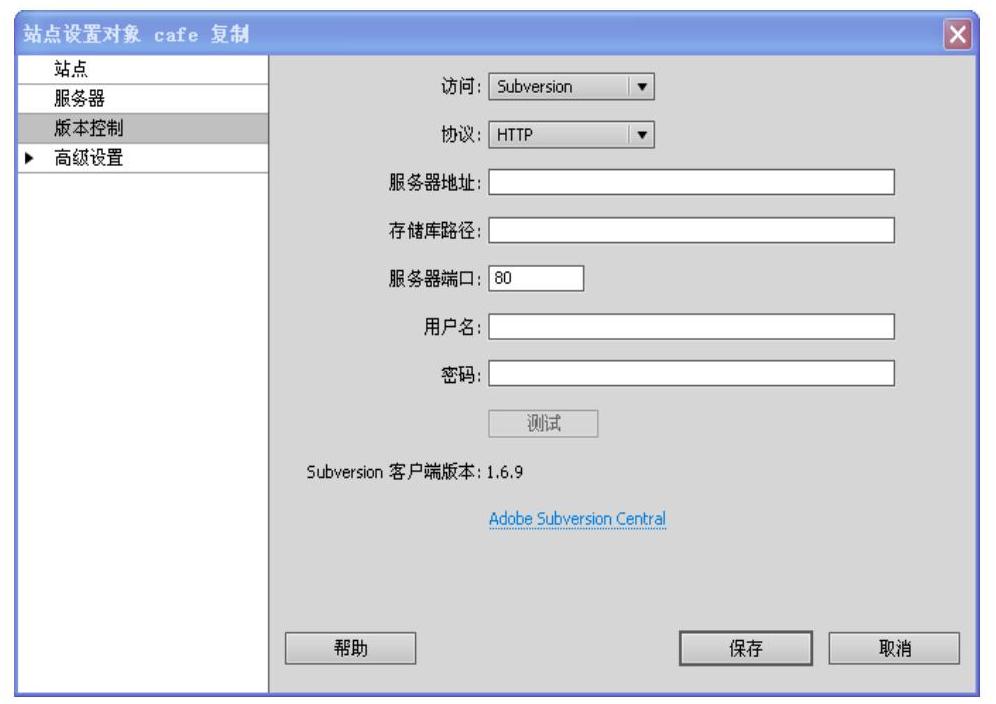
图3-18 设置访问选项
开始此设置之前,必须获得对SVN服务器和SVN存储库的访问权限。有关SVN的详细信息,请访问Subversion网站,网址:http://subversion.tigris.org/。
(4)在“协议”下拉列表中选择协议。可选协议包括HTTP、HTTPS、SVN和SVN+SSH。(www.daowen.com)
注意:
使用SVN+SSH协议要求具备特殊配置。有关详细信息,请访问www.adobe.com/go/learn_dw_svn_ssh_cn。
(5)在“服务器地址”文本框中输入SVN服务器的地址。通常形式为:服务器名称.域.com。
(6)在“存储库路径”文本框中键入SVN服务器上存储库的路径。其形式通常类似于:/svn/your_root_directory,SVN存储库根文件夹的命名由服务器管理员确定。
(7)如果希望使用的服务器端口不同于默认服务器端口,则在“服务器端口”区域选择“非默认值”,并在文本框中输入端口号。否则保留默认设置。
(8)在“用户名”和“密码”文本框中分别输入SVN服务器的用户名和密码。
(9)设置完毕之后,单击“测试”按钮测试连接。然后单击“确定”按钮关闭对话框。
与SVN服务器建立连接后即可在“文件”面板中查看SVN存储库。
免责声明:以上内容源自网络,版权归原作者所有,如有侵犯您的原创版权请告知,我们将尽快删除相关内容。






